- 1. rész: Készüljön fel az Apple ID-fiók törlésére
- 2. rész: Apple ID fiók törlése az Apple fiók adatvédelmi webhelyén keresztül
- 3. rész: Apple ID-fiók törlése az App Store-ból a Beállítások oldalon
- 4. rész: Apple ID fiók törlése iOS-eszközről jelszó nélkül
- 5. rész. GYIK az Apple ID fiók törlésével kapcsolatban
Oldja fel az Apple ID azonosítóját, távolítsa el a képernyőn megjelenő jelszót, kerülje meg az áttekintési időt.
- Nyissa fel az Apple ID-t
- Az iCloud aktiválási zár megkerülése
- Doulci iCloud feloldó eszköz
- Factory Az iPhone feloldása
- Az iPhone jelszó megkerülése
- Állítsa vissza az iPhone jelszavát
- Nyissa fel az Apple ID-t
- Oldja fel az iPhone 8 / 8Plus zárolását
- iCloud zár eltávolítása
- iCloud Unlock Deluxe
- iPhone Lock Screen
- Oldja fel az iPad zárolását
- Oldja fel az iPhone SE alkalmazást
- Oldja fel a Tmobile iPhone alkalmazást
- Távolítsa el az Apple ID jelszavát
Törölje az Apple ID-fiókot funkcionális megközelítésekkel
 Frissítve: Lisa Ou / 17. április 2024. 16:30
Frissítve: Lisa Ou / 17. április 2024. 16:30Szeretne többet megtudni az Apple ID törlési fiókkal kapcsolatos vitáról? Ha igen, ez a cikk a megfelelő hely, ahová eljutott. Megértjük, hogy különböző okokból szükség van egy Apple ID törlésére. Így összegyűjtöttük a szükséges információkat, hogy a felhasználók megfelelő információkkal rendelkezzenek a törléshez. Eközben a felhasználók különböző okokból törlik a fiókjukat. Például, ha azt tervezi, hogy másik rendszerre vált, akkor többé nem fogja használni az Apple-szolgáltatásokat, így iCloud-fiókja céltalan lesz. Vagy a fiókja adatvédelméről van szó.
Ettől függetlenül az alábbi részek megszüntetik az ezzel kapcsolatos aggodalmait és aggodalmait. Végül is összegyűjtöttünk néhány részletet, amelyek segítenek felkészülni Apple ID-fiókja törlésére. Ezután végrehajthatja a folyamatokat a megadott irányelvek szerint. Gondoskodtunk arról, hogy a leghatékonyabb és problémamentesebbek szerepeljenek a magas sikerarány érdekében. A lépésenkénti útmutatókat is leegyszerűsítettük, hogy Ön élvezhesse a zökkenőmentes és gyors törlési folyamatot.
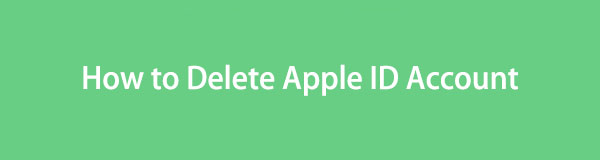
A FoneLab segít az iPhone képernyőjének feloldásában, eltávolítja az Apple ID-t vagy annak jelszavát, eltávolítja a képernyő idejét vagy korlátozási jelszavát másodpercben.
- Segít az iPhone képernyő feloldásában.
- Eltávolítja az Apple ID-t vagy annak jelszavát.
- Távolítsa el a képernyő idejét vagy a korlátozási jelszót másodpercben.

Útmutató
- 1. rész: Készüljön fel az Apple ID-fiók törlésére
- 2. rész: Apple ID fiók törlése az Apple fiók adatvédelmi webhelyén keresztül
- 3. rész: Apple ID-fiók törlése az App Store-ból a Beállítások oldalon
- 4. rész: Apple ID fiók törlése iOS-eszközről jelszó nélkül
- 5. rész. GYIK az Apple ID fiók törlésével kapcsolatban
1. rész: Készüljön fel az Apple ID-fiók törlésére
Minden meghozott döntésnél mindig figyelembe kell venni a következményeket, különösen akkor, ha a műveletnek nagy hatása lesz, például egy fiók törlése. Ezért itt van néhány tipp, amelyeket meg kell tennie, vagy ne feledje, hogy felkészüljön és elkerülje a későbbi szerencsétlen helyzeteket.
- Adatok biztonsági mentése: A fiókadatok biztonsági mentése a fiók törlése előtti legfontosabb előkészületek közé tartozik. Ha még mindig vannak tárolt adatok az iCloudban, erősen javasolt biztonsági mentést készíteni egy másik tárolóeszközre vagy szolgáltatásra.
- Előfizetések kezelése: Eközben le kell mondania az Apple ID-jához kapcsolódó összes aktív előfizetést. Így a továbbiakban nem kell fizetnie a szolgáltatásokért.
- Vásárlások átvitele vagy letöltése: Az Apple ID-fiókokat gyakran használják tartalmak vásárlására az App Store-ból, az iTunes-ból stb. Ezért a legjobb, ha a vásárlásokat elmenti vagy átviszi egy másik fiókra vagy eszközre, ha nem akar pénzt pazarolni.
- Kilépés a Családi megosztásból: Szintén javasolt a fiók eltávolítása a Family Sharing csoportokból, különösen, ha Ön a szervező. Válasszon helyette másik felnőttet.
Mint említettük, a fenti mutatók csak néhány előkészület. A legjobb, ha megvizsgálja a többi szempontot, hogy elkerülje az elvesztést, miután törölte Apple ID-fiókját.
A FoneLab segít az iPhone képernyőjének feloldásában, eltávolítja az Apple ID-t vagy annak jelszavát, eltávolítja a képernyő idejét vagy korlátozási jelszavát másodpercben.
- Segít az iPhone képernyő feloldásában.
- Eltávolítja az Apple ID-t vagy annak jelszavát.
- Távolítsa el a képernyő idejét vagy a korlátozási jelszót másodpercben.
2. rész: Apple ID fiók törlése az Apple fiók adatvédelmi webhelyén keresztül
Az Apple ID fiók törlésének hivatalos technikája az Apple fiók adatvédelmi webhelyén történik. Az Apple-fiók felhasználói számára készült, hogy kezeljék fiókbeállításaikat, szolgáltatásaikat, személyes adataikat stb. Így itt megtalálhatja a fiók törlésének lehetőségét is, és könnyen elérhető webböngészővel, akár számítógépen, iPhone-on, iPaden vagy más eszközön. Emellett ennek a módszernek a lépései alapvetőek és hatékonyak.
Kövesse az alábbi egyszerű folyamatot, hogy megértse, hogyan törölheti az Apple ID-fiókot az Apple-fiók adatvédelmi webhelyén keresztül:
1 lépésMenjen a Apple-fiók adatvédelem a privacy.apple.com webhelyen, hogy megtekinthesse E-mail vagy telefonszám mező az oldal közepén. Adja meg a szükséges információkat, és a rendszer elküldi az ellenőrző kódot a készülékére. Ezért írja be, hogy hozzáférjen fiókjához.
2 lépésEzután navigáljon a Adatok és adatvédelem szakaszt, és görgessen az oldalon, amíg el nem éri a Törölje a fiókját választási lehetőség. Alatta kattintson Fiók törlésének kérése, majd ismét görgessen végig a következő oldalon. Ezután válassza ki a törlés okát, és nyomja meg a gombot folytatódik. Végül kattintson tovább folytatódik amíg a folyamat sikeresen be nem fejeződik.
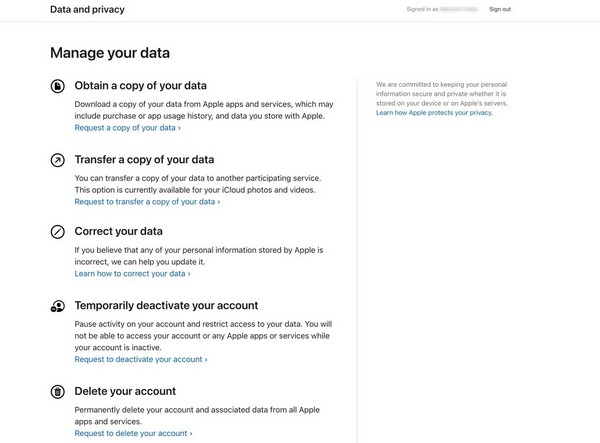
Amint láthatja, az Apple ID-fiók törléséhez ezen a webhelyen jelszó szükséges. De ha nem tudja biztosítani, ne aggódjon. Alternatív megoldásként próbálja ki az alábbi stratégiákat.
3. rész: Apple ID-fiók törlése az App Store-ból a Beállítások oldalon
Másrészt, ha csak az Apple ID fiókot kívánja eltávolítani vagy törölni az App Store-ból, akkor elegendő a Beállítások alkalmazáson keresztüli kijelentkezés. Csak a kijelentkezési folyamatot kell végrehajtania, és az Apple ID-fiókja törlődik vagy eltávolítható az App Store-ból. Az előző módszerhez hasonlóan azonban ehhez az Apple ID jelszavára lesz szüksége.
Kövesse az alábbi megfelelő utasításokat, hogy megértse, hogyan törölhet Apple ID-fiókot az App Store-ból a Beállításokban:
1 lépésVálassza ki a beállítások alkalmazást iOS-eszköze kezdőképernyőjén, hogy megtekinthesse a kezdeti felületet. Ezután válassza ki a nevét vagy profilját a legfelső képernyőn a lehetőségek megtekintéséhez.
2 lépésHa a legalacsonyabb területig görget, a Kijelentkezés opció jelenik meg, ezért koppintson rá, majd írja be az Apple ID jelszavát a kijelölt mezőbe a fiók törléséhez az Áruházból.
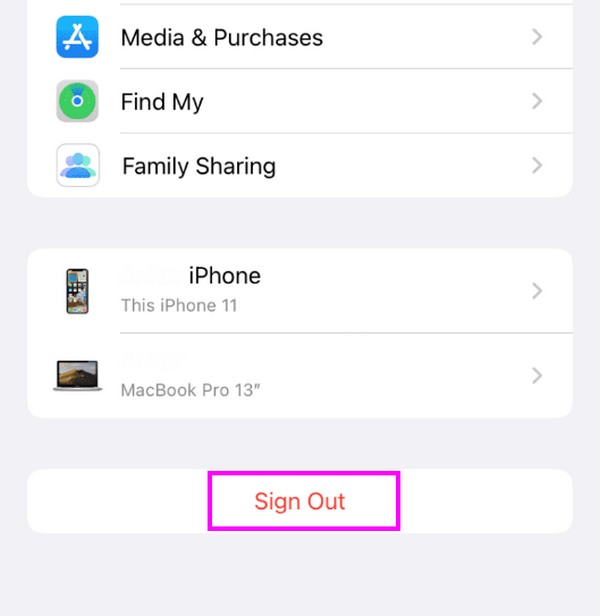
4. rész: Apple ID fiók törlése iOS-eszközről jelszó nélkül
Eközben itt vannak a legmegbízhatóbb technikák Apple ID-fiókjának teljes törlésére iOS-eszközéről. Mindkét eljárás nyom nélkül eltávolítja a fiókot. Így nyugodt lehet, ha iPhone, iPod Touch vagy iPad készülékét szeretné eladni vagy elajándékozni, mivel minden személyes adata és információja törlődik, elkerülve az adatvédelmi szivárgásokat.
1. lehetőség: Törölje az Apple ID fiókot a FoneLab iOS Unlocker segítségével
Az általunk javasolt legjobb lehetőség a FoneLab iOS feloldó. Ez a feloldó program elsősorban a zárolások és jelszavak eltávolítására szolgál iOS-eszközökön, de hasznos az Apple ID törléséhez is. A problémamentes lépésekben való navigációval perceken belül eltávolítja fiókját iPhone, iPod Touch vagy iPad készülékéről. Az sem számít, ha elfelejtette az Apple ID jelszavát, mivel ez a program anélkül is hatékonyan tudja kezelni a törlést.
Az Apple ID-fiók eltávolítása mellett a FoneLab iOS Unlocker egyéb képességeiről is ismert, mint például az iOS-eszköz jelkódjának törlése. Ez is magában foglalja a Képernyőidő eltávolítása, iTunes biztonsági mentési jelszó és MDM. Az intuitív kezelőfelületnek köszönhetően ezeknek a funkcióknak a folyamatai problémamentesek és gyorsan navigálhatók. Így nem probléma, ha nincs előzetes tudás. Ez az eszköz kezdőknek és gyakorlott felhasználóknak egyaránt készült.
A FoneLab segít az iPhone képernyőjének feloldásában, eltávolítja az Apple ID-t vagy annak jelszavát, eltávolítja a képernyő idejét vagy korlátozási jelszavát másodpercben.
- Segít az iPhone képernyő feloldásában.
- Eltávolítja az Apple ID-t vagy annak jelszavát.
- Távolítsa el a képernyő idejét vagy a korlátozási jelszót másodpercben.
Értse meg az alábbi biztonsági irányelveket mintaként hogyan lehet törölni az Apple ID fiókot jelszó nélkül iOS-eszközről FoneLab iOS feloldó:
1 lépésNyissa meg számítógépén a böngészőt, és lépjen be a FoneLab iOS Unlocker weboldalára. Amikor meglátod a ingyenes letöltés fülön az oldal bal alsó részén, kattintson rá, és a telepítő letöltődik. Azonban kattintson Menj a Mac verzióhoz először, ha macOS-t használ, mielőtt a letöltés gombra kattintana. Később kezdje meg a feloldó telepítését, majd indítsa el az asztalon.
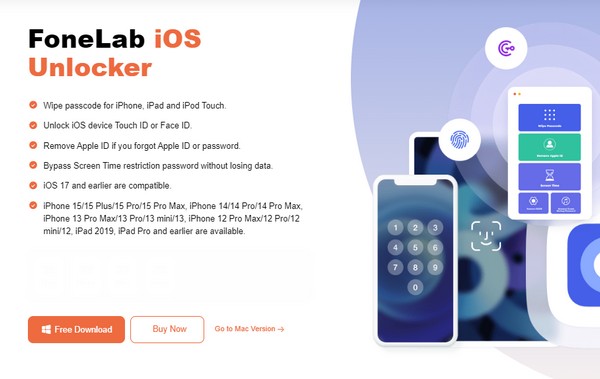
2 lépésA programfelület elsődleges felülete tartalmazza a FoneLab iOS Unlocker kulcsfunkcióit. Tartalmazza a Wipe Passcode, Remove Apple ID, Screen Time, Remove iTunes Back Password stb., amelyeket különböző célokra használnak. De ebben az esetben kattintson Távolítsa el az Apple ID-t, majd csatlakoztassa eszközét a programhoz, amikor a következő felület jelenik meg.
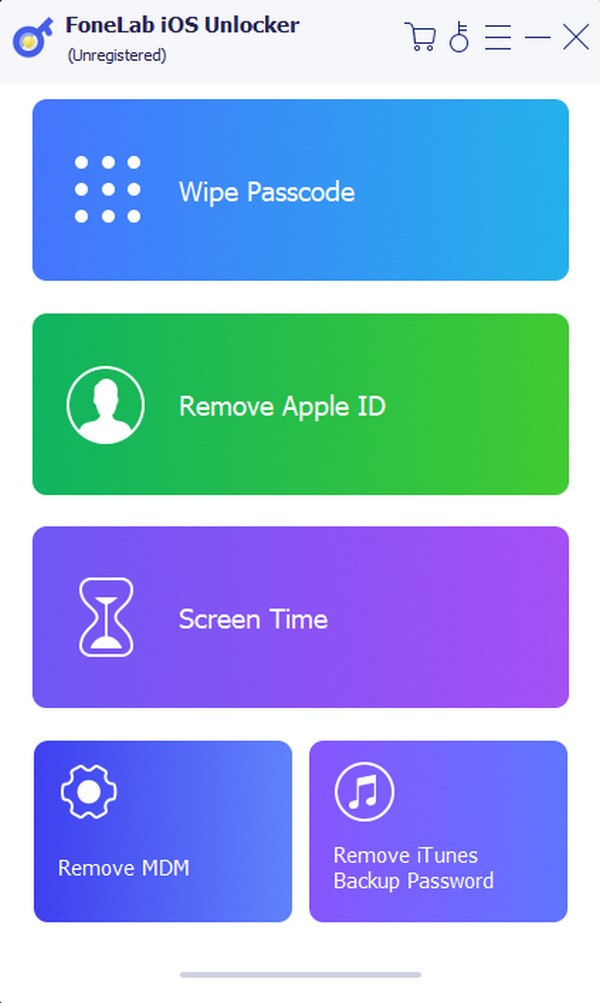
3 lépésCsatlakozáskor a Trust gomb megjelenik az iOS-eszköz képernyőjén. Tehát érintse meg, hogy a program felismerje iPhone-ját, iPod Touch-ját vagy iPadjét. Meg kell adnia a képernyő jelszavát is, majd kattintson a gombra Rajt a következő képernyőn. Továbbá, mielőtt folytatná, kapcsolja ki a Find My funkciót az eszközön, hogy elkerülje a következő lépések komplikációit.

4 lépésEzt követően hajtsa végre a képernyőn megjelenő útmutatásokat az interfészen. Először is látogassa meg beállítások alkalmazást, és nyomja meg általános kezdőképernyőjén. Ezután válassza ki Átvitel vagy visszaállítás [iOS-eszköz] és érintse meg a gombot vissza fülön a következő felületen. Ezután válassza ki a Reset All Settings választási lehetőség. Később Apple ID-fiókját sikeresen eltávolítjuk az eszközről.
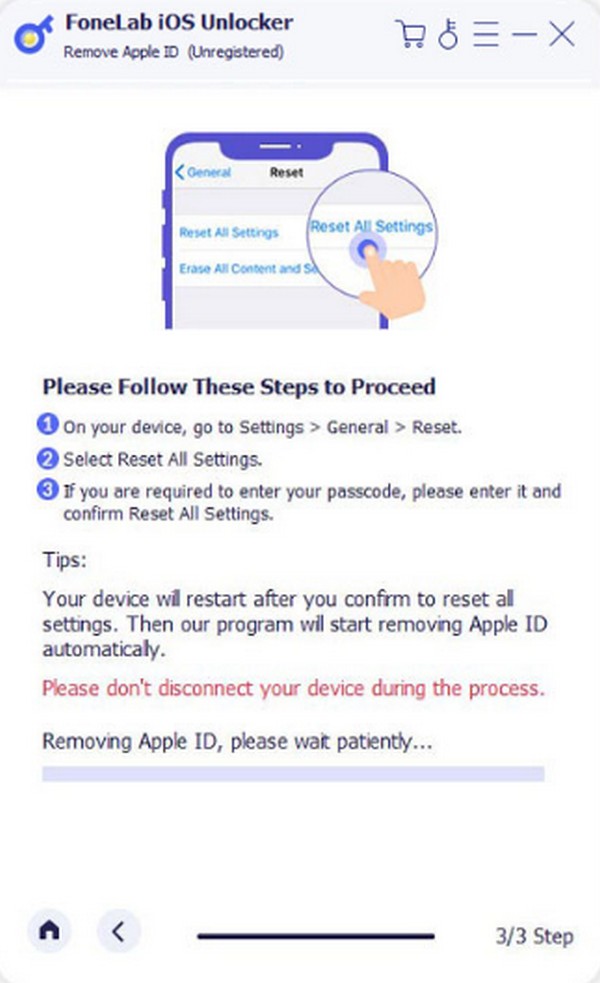
A FoneLab segít az iPhone képernyőjének feloldásában, eltávolítja az Apple ID-t vagy annak jelszavát, eltávolítja a képernyő idejét vagy korlátozási jelszavát másodpercben.
- Segít az iPhone képernyő feloldásában.
- Eltávolítja az Apple ID-t vagy annak jelszavát.
- Távolítsa el a képernyő idejét vagy a korlátozási jelszót másodpercben.
2. lehetőség: Törölje az Apple ID fiókot az iTunes vagy a Finder segítségével
Az iTunes és a Finder szintén hatékony programok az Apple ID-fiók törlésére. Ezek az Apple hivatalos iOS-eszközök kezelésére szolgáló szolgáltatásai közé tartoznak. Ezekkel a programokkal visszaállíthatja eszközét, amelyek mindent törölnek, beleértve az Apple ID-fiókot is. Az előző módszerhez hasonlóan szintén nem kérik az Apple ID jelszavát; így nem lesznek nehézségeid. Előfordulhat, hogy csak a titkosítási jelszavát kéri, ezért legyen készen, ha felszólítja annak megadására.
Ügyeljen az egyszerűsített lépésekre, amelyek segítségével meghatározhatja, hogyan törölhet jelszó nélkül Apple ID-fiókot iOS-eszközről az iTunes vagy a Finder programon keresztül:
1 lépésBeavatott Kereső vagy a legújabb verziója iTunes számítógépén, majd csatlakoztassa iOS-eszközét a számítógépes programhoz villámkábellel. Az eszköz szimbóluma vagy neve ekkor megjelenik a felületen. Tehát kattintson rá a lehetőségek és a tartalom megtekintéséhez.
2 lépésEzután válassza ki a Összegzésként fülön az iTunes alkalmazásban, vagy ha a Findert használja, válassza ki a általános választási lehetőség. Így az eszköz iOS-információi és beállításai megjelennek a képernyőn. Ezután nyomja meg a [iOS-eszköz] visszaállítása fület a jobb felső területen az eszköz visszaállításához, törölve mindent, beleértve az Apple ID-fiókját is. Ha a rendszer kéri, használja a titkosítási jelszót is.
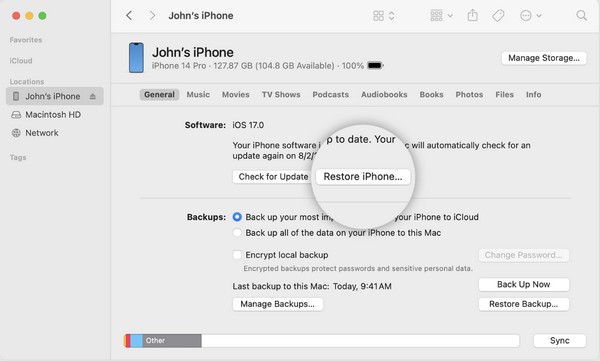
Megjegyzés: Használja az iTunes alkalmazást, ha számítógépe Windows operációs rendszert vagy régebbi macOS-t futtat, de a Finder elérhető lesz, ha újabb macOS verziót futtat.
5. rész. GYIK az Apple ID fiók törlésével kapcsolatban
Törölhetek egy Apple ID-t, és létrehozhatok egy újat?
Igen tudsz. Az Apple lehetővé teszi az Apple ID törlését iOS-eszközén. Ezután létrehozhat egy újat, de ennek következményei vannak. A továbbiakban nem használhatja azt az e-mail fiókot, amelyet az előző Apple ID-fiókjában használt. Ezért győződjön meg róla, hogy biztos benne, mielőtt folytatná a döntését, mivel ezt követően nem vonhatja vissza. Ne felejtse el átvinni vagy letölteni a törölni kívánt Apple ID-fiók tartalmát és adatait. További emlékeztetőket az 1. részben talál, ezért nézze meg, nehogy később megbánja.
Mennyi ideig tart az Apple ID törlése?
Ha a hivatalos módszert használja, az Apple ID-fiók törlésére vonatkozó kérelem ellenőrzése hét napot vesz igénybe. Lehetővé teszi az Apple számára, hogy ellenőrizze az Ön személyazonosságát, és megbizonyosodjon arról, hogy a valódi tulajdonos kérte a fiók törlését. Eközben Apple ID-fiókja aktív marad az ellenőrzés során. Így a törlésre várva továbbra is használhatja.
Számos módja van az Apple ID-fiók törlésének. Lehetséges, hogy teljesen törölni akarta a fiókot, vagy csak az App Store-ból vagy iOS-eszközéről szeretné törölni. Ettől függetlenül a fenti eljárások segítenek Önnek, ezért győződjön meg arról, hogy megértette az egyes módszerek célját az Apple ID-fiók törlésével kapcsolatos kívánt cél elérése érdekében.
A FoneLab segít az iPhone képernyőjének feloldásában, eltávolítja az Apple ID-t vagy annak jelszavát, eltávolítja a képernyő idejét vagy korlátozási jelszavát másodpercben.
- Segít az iPhone képernyő feloldásában.
- Eltávolítja az Apple ID-t vagy annak jelszavát.
- Távolítsa el a képernyő idejét vagy a korlátozási jelszót másodpercben.
